Hantera Grafana-plugin-program
Grafana stöder plugin-program för datakällor, paneler och appar. När du skapar en ny Grafana-instans installeras vissa plugin-program, till exempel Azure Monitor, som standard. I följande guide får du lära dig hur du kan lägga till eller ta bort valfria plugin-program.
Kommentar
Installation och borttagning av plugin-program är inte tillgängligt från Grafana-användargränssnittet eller Azure CLI i det här skedet. Plugin-hanteringen utförs från Azure Managed Grafana-arbetsytan i Azure-portalen.
Förutsättningar
En Azure Managed Grafana-instans
Lägga till ett plugin-program
Om du vill installera Grafana-plugin-program följer du processen nedan.
Viktigt!
Innan du lägger till plugin-program i Grafana-instansen rekommenderar vi att du utvärderar dessa plugin-program för att säkerställa att de uppfyller organisationens standarder för kvalitet, efterlevnad och säkerhet. Plugin-program från tredje part har sin egen versionsfrekvens, säkerhetskonsekvenser, testnings- och uppdateringsprocesser som ligger utanför Microsofts kontroll. I slutändan är det upp till dig att avgöra vilka plugin-program som uppfyller dina krav och säkerhetsbehov.
Öppna din Azure Managed Grafana-instans i Azure-portalen.
Välj Hantering av plugin-program. Den här sidan visar en tabell med tre kolumner som innehåller kryssrutor, plugin-namn och plugin-ID:er. Granska kryssrutorna. En markerad ruta anger att motsvarande plugin-program redan är installerat och kan tas bort, en avmarkerad ruta anger att motsvarande plugin-program inte är installerat och kan läggas till.
Kommentar
På den här sidan visas endast valfria plugin-program. Core Grafana-plugin-program som ingår i din prisplan visas som standard inte här.
Markera ett plugin-program som du vill lägga till i Grafana-instansen genom att markera kryssrutan. En uppdateringsikon visas i tabellen bredvid det plugin-program som du har valt, vilket anger att en ändring väntar.
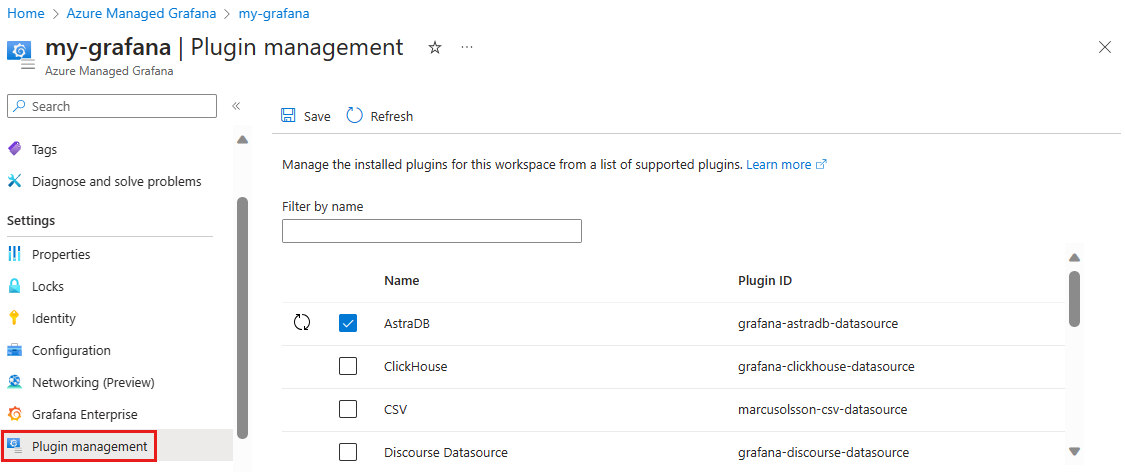
Välj Spara. Azure visar ett meddelande om vilka plugin-program som ska läggas till eller tas bort. Välj Ja för att bekräfta.
Ett uppdateringsstatusfält anger att uppdateringen pågår. Uppdateringen kan ta ett tag.
Ett meddelande visas som anger om uppdateringsåtgärden har lyckats.
Välj Uppdatera ovanför tabellen för att hämta en uppdaterad lista över installerade plugin-program.
Ta bort ett plugin-program
Följ stegen nedan om du vill ta bort ett plugin-program som inte ingår i grafanas inbyggda plugin-program:
Öppna din Azure Managed Grafana-instans i Azure-portalen.
Välj Hantering av plugin-program. Den här sidan visar en tabell med plugin-program för datakällor. Den innehåller tre kolumner, inklusive kryssrutor, plugin-namn och plugin-ID:er. Granska kryssrutorna. En markerad ruta anger att motsvarande plugin-program redan är installerat och kan tas bort, en avmarkerad ruta anger att motsvarande plugin-program kan läggas till.
Markera ett plugin-program som du vill ta bort från Grafana-instansen genom att avmarkera kryssrutan. En uppdateringsikon visas i tabellen bredvid det plugin-program som du har valt, vilket anger att en ändring väntar.
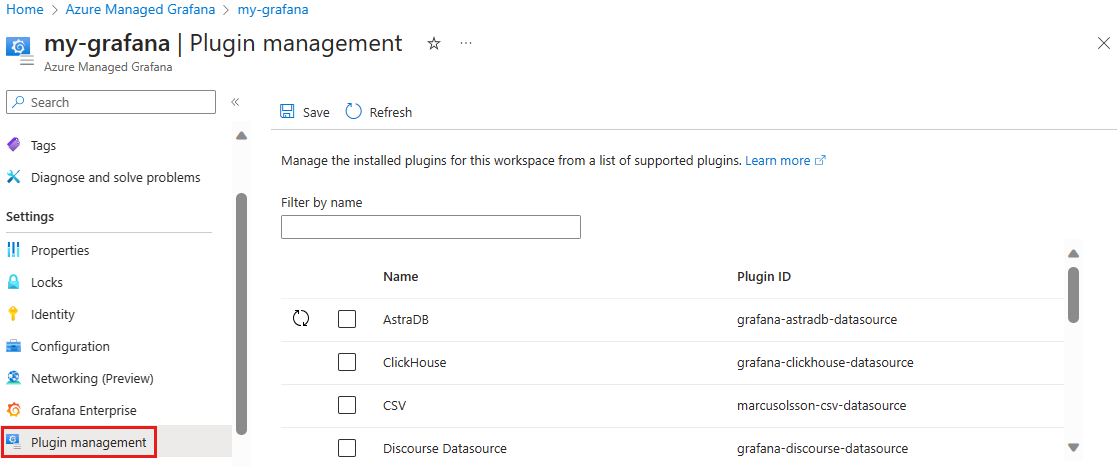
Välj Spara. Azure visar ett meddelande om vilka plugin-program som ska läggas till eller tas bort. Välj Ja för att bekräfta.
Ett uppdateringsstatusfält anger att uppdateringen pågår. Uppdateringen kan ta ett tag.
Ett meddelande visas som anger om uppdateringsåtgärden har lyckats.
Välj Uppdatera ovanför tabellen för att hämta en uppdaterad lista över installerade plugin-program.
Varning
Om du tar bort en datakälla som används på en instrumentpanel kan instrumentpanelen inte samla in motsvarande data och utlöser ett fel eller resulterar i att inga data visas i panelen.
Nästa steg
Nu när du vet hur du lägger till och tar bort plugin-program kan du lära dig hur du hanterar datakällor.